Rumah >Tutorial mudah alih >telefon Android >Bagaimana untuk menetapkan kata laluan penghala dengan telefon bimbit (proses terperinci menetapkan kata laluan penghala dengan telefon bimbit)
Bagaimana untuk menetapkan kata laluan penghala dengan telefon bimbit (proses terperinci menetapkan kata laluan penghala dengan telefon bimbit)
- WBOYWBOYWBOYWBOYWBOYWBOYWBOYWBOYWBOYWBOYWBOYWBOYWBke hadapan
- 2024-05-08 19:00:41476semak imbas
Soalan: Melindungi rangkaian rumah anda adalah penting, tetapi adakah anda tahu cara menetapkan kata laluan penghala yang kuat? Penjelasan pantas: Kata laluan penghala anda ialah barisan pertahanan pertama anda dalam melindungi rangkaian rumah anda daripada akses tanpa kebenaran. Untuk memastikan rangkaian anda selamat, adalah penting untuk menetapkan kata laluan yang kukuh. Bacaan Berpandu: Artikel ini membimbing anda melalui panduan langkah demi langkah tentang cara mudah menetapkan kata laluan penghala yang kukuh menggunakan telefon anda. Teruskan membaca untuk mengetahui cara melindungi rangkaian rumah anda dan mencegah kemungkinan risiko. Editor PHP Zimo akan memberikan anda arahan yang jelas dan ringkas untuk membantu anda melindungi dunia digital anda.
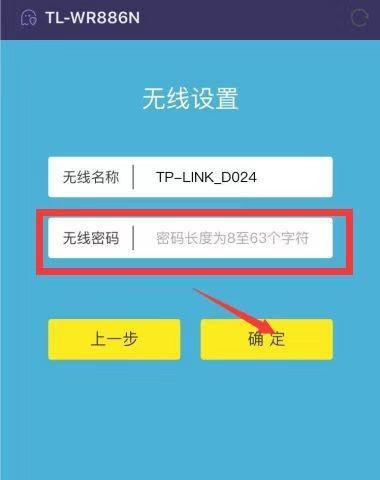
Muat turun dan buka aplikasi pengurusan penghala
Sebagai contoh, untuk penghala Huawei, anda boleh menggunakan, memuat turun dan memasang aplikasi pengurusan "Huawei Smart Home" untuk jenama penghala anda.
Sambungkan telefon mudah alih dan penghala
Anda boleh menggunakan Wi-Fi untuk memastikan telefon mudah alih dan penghala disambungkan ke sambungan LAN - Fi atau kabel data yang sama.
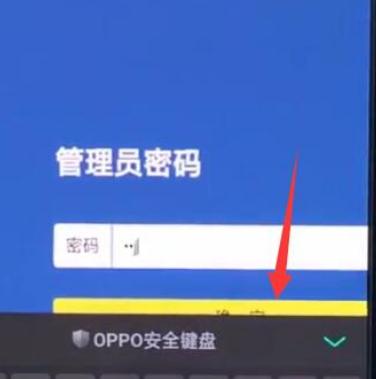
Buka aplikasi dan log masuk
Biasanya, selepas membuka aplikasi, ikut arahan untuk memasukkan akaun log masuk penghala dan kata laluan "admin" dan "admin" atau akaun dan kata laluan yang dicetak pada label di bahagian belakang daripada penghala.
Pilih "Tetapan Wayarles"
Cari "Tetapan Wayarles" dalam apl dan klik untuk memasukkan, pilihan.
Pilih "Tetapan Asas WLAN"
Cari "Tetapan Asas WLAN" dalam "Tetapan Wayarles", klik "Tetapan Asas WLAN" dalam antara muka dan klik Enter, Options.
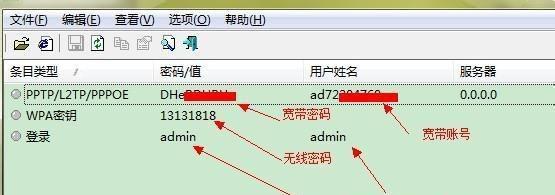
Dayakan perlindungan kata laluan
Cari dan buka pilihan "Perlindungan Kata Laluan" dalam antara muka "Tetapan Asas WLAN".
Masukkan kata laluan baharu
Masukkan kata laluan baharu yang anda mahu tetapkan dalam pilihan "Perlindungan Kata Laluan". Adalah disyorkan untuk menggunakan kata laluan gabungan lebih daripada 8 aksara Bagi memastikan keselamatan kata laluan, huruf dan simbol, termasuk nombor, mesti digunakan.
Simpan tetapan
Simpan kata laluan yang baru ditetapkan pada penghala dan klik butang Simpan.
Tunggu aplikasi menggesa kata laluan berjaya ditetapkan
dan klik Sahkan Tunggu aplikasi menggesa kata laluan itu berjaya ditetapkan.
Sambung semula ke rangkaian
Putuskan sambungan Wi-Fi yang sedang disambungkan pada telefon anda dan kemudian sambung semula ke rangkaian Wi-Fi rangkaian penghala-Fi.
Masukkan kata laluan baharu untuk menyambung
Masukkan kata laluan baharu yang baru anda tetapkan untuk menyambung.
Uji sambungan rangkaian
Sahkan bahawa telefon berjaya disambungkan ke rangkaian Wi-Test penghala untuk melihat sama ada ia dalam penggunaan biasa Selepas rangkaian Fi, buka penyemak imbas atau aplikasi lain.
Simpan kata laluan baharu
dan simpan dengan betul untuk mengingati kata laluan penghala yang baru ditetapkan untuk mengelakkan terlupa atau membocorkannya.
Tukar kata laluan anda dengan kerap
Adalah disyorkan untuk menukar kata laluan penghala anda dengan kerap setiap 3-6 bulan Untuk melindungi keselamatan rangkaian rumah anda, anda perlu menukar kata laluan anda.
Ia hanya memerlukan beberapa langkah mudah untuk menyelesaikan kata laluan penghala melalui telefon mudah alih anda adalah mudah dan mudah. Pastikan anda memberi perhatian kepada dan menukar kata laluan dengan kerap untuk memastikan bahawa rangkaian rumah anda tidak tertakluk kepada pencerobohan haram Menetapkan kata laluan yang kukuh adalah salah satu langkah penting untuk melindungi keselamatan rangkaian rumah anda.
Atas ialah kandungan terperinci Bagaimana untuk menetapkan kata laluan penghala dengan telefon bimbit (proses terperinci menetapkan kata laluan penghala dengan telefon bimbit). Untuk maklumat lanjut, sila ikut artikel berkaitan lain di laman web China PHP!
Artikel berkaitan
Lihat lagi- Bagaimana untuk menyediakan penghala dengan thinkphp
- Bagaimana untuk menyediakan penghala pada telefon mudah alih
- Bagaimana untuk menyediakan tandem penghala
- Langkah-langkah untuk menetapkan kata laluan penghala pada telefon mudah alih (melindungi keselamatan rangkaian rumah melalui telefon mudah alih)

